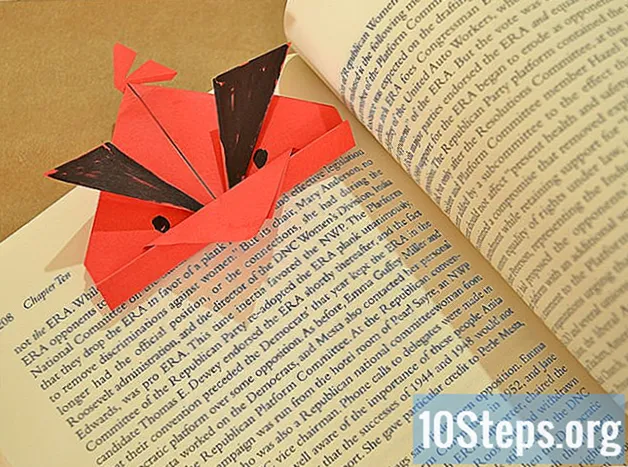विषय
अपने Gmail पासवर्ड को बदलने या पुनर्प्राप्त करने के बारे में जानने के लिए, लेख में तरीके पढ़ें। पुनर्स्थापना कंप्यूटर और एंड्रॉइड और आईफोन के लिए जीमेल ऐप पर की जा सकती है। पासवर्ड बदलने के लिए Google फॉर्म का उपयोग किया जाएगा।
कदम
5 की विधि 1: एंड्रॉइड पर जीमेल ऐप का उपयोग करना
इनबॉक्स के ऊपरी दाएं कोने में। एक ड्रॉप-डाउन मेनू दिखाई देगा।
उसी मेनू में, क्लिक करें समायोजन एक नई स्क्रीन खोलने के लिए।
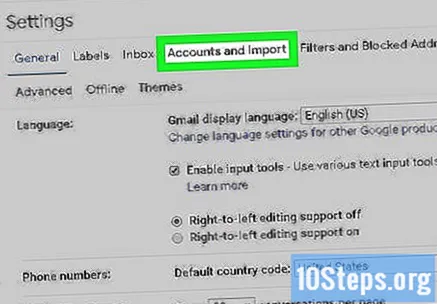
क्लिक करें खाते और आयात करते हैं"सेटिंग" के शीर्ष पर स्थित टैब।- यदि आपको यह विकल्प दिखाई नहीं देता है, तो अपने Google खाता सेटिंग में अपना पासवर्ड बदलने का प्रयास करें।
चुनते हैं पासवर्ड बदलें, "खाता सेटिंग बदलें" अनुभाग में।
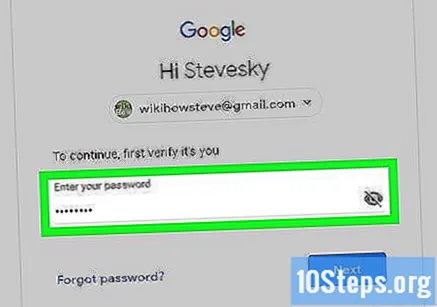
पृष्ठ के मध्य में टेक्स्ट फ़ील्ड में वर्तमान पासवर्ड दर्ज करें।
क्लिक करें अगला (स्क्रीन के नीचे) पासवर्ड परिवर्तन पृष्ठ पर ले जाया जाना है।

नया पासवर्ड दो बार दर्ज करें: टेक्स्ट बॉक्स में "नया पासवर्ड" और "नए पासवर्ड की पुष्टि करें" में।
क्लिक करें पासवर्ड बदलेंपरिवर्तन की पुष्टि करने के लिए पृष्ठ के निचले भाग में नीला बटन।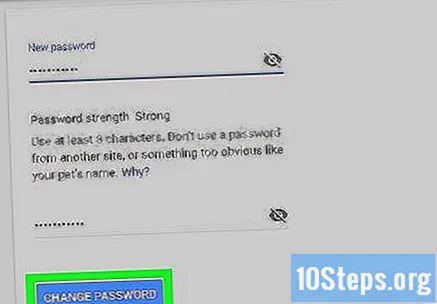
5 की विधि 5: खोए हुए पासवर्ड को पुनर्प्राप्त करना
"खाता पुनर्प्राप्ति" वेबसाइट खोलें यहां क्लिक करें.
- यदि आप मोबाइल डिवाइस (स्मार्टफोन या टैबलेट) का उपयोग कर रहे हैं, तो आपको अपने मोबाइल ब्राउज़र (जीमेल ऐप नहीं) का उपयोग करना होगा।
स्क्रीन के बीच में, संबंधित क्षेत्र में अपना ईमेल दर्ज करें।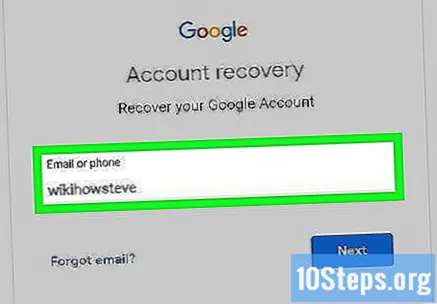
पसंद अगला, लगभग पृष्ठ के नीचे।
विकल्प पर डबल-क्लिक या डबल-टैप करें दूसरा तरीका आजमाएं, स्क्रीन के निचले बाएँ कोने में।
चुनते हैं टेक्स्टस्क्रीन के निचले भाग में जीमेल से जुड़े फोन नंबर के लिए Google एक सत्यापन कोड है।
- कभी-कभी, एक कॉल प्राप्त करने का विकल्प होता है, जहां नंबर स्ट्रिंग आपको प्रदान किया जाएगा।
- आपको फॉर्म के निचले भाग में स्थित टेक्स्ट फ़ील्ड में टाइप करके फोन नंबर की पुष्टि करनी होगी। "अगला" पर क्लिक करें।
सत्यापन कोड देखें। अपने फोन का टेक्स्ट मैसेजिंग ऐप खोलें, Google एसएमएस ढूंढें और भेजे गए छह अंकों के कोड की जांच करें।
- कॉल प्राप्त करते समय, बस कोड का उत्तर दें और सुनें, जो एक स्वचालित प्रणाली द्वारा सूचित किया जाता है।
सत्यापन कोड दर्ज करें। पृष्ठ के मध्य में पाठ फ़ील्ड में, प्राप्त छह संख्याओं का क्रम दर्ज करें और "अगला" पर क्लिक करें (या टैप करें)।
वह पासवर्ड दर्ज करें जिसका आप अभी से उपयोग करना चाहते हैं। आपको इसे दो बार डालने की आवश्यकता होगी: शीर्ष पर पाठ क्षेत्र में, और फिर, नीचे वाला अगला। पासवर्ड समान होना चाहिए।
चुनते हैं पासवर्ड बदलेंपृष्ठ के निचले भाग में नीला बटन। ठीक है, खाता पासवर्ड बदल दिया जाएगा।
टिप्स
- दूसरा ईमेल होना बहुत उपयोगी है, जिसे जीमेल से जोड़ा जा सकता है। यदि आप उसका पासवर्ड भूल जाते हैं, तो जानकारी उस द्वितीयक पते पर भेजी जाएगी।
- यदि ब्राउज़र केवल पुराना पासवर्ड संग्रहीत करता है, तो नया नहीं, ब्राउज़र के पासवर्ड प्रबंधक तक पहुंचें और Gmail या Google के लिए नई प्रविष्टियां हटाएं। फिर, अगली बार लॉग इन करते ही आपसे आपका पासवर्ड सेव करने के लिए कहा जाएगा।
चेतावनी
- यदि आपके पास अपने स्मार्टफोन तक पहुंच नहीं है, तो आपके पासवर्ड को पुनर्प्राप्त करना असंभव हो सकता है।